- Muallif Jason Gerald [email protected].
- Public 2024-02-01 14:16.
- Oxirgi o'zgartirilgan 2025-01-23 12:51.
Diskni ajratish - bu qattiq diskni mantiqiy birliklarga bo'lish. Odamlar ko'pincha qattiq diskni bo'linmaslikni tanlaydilar, lekin bu juda ko'p afzalliklarga ega. Xususan, diskni qismlarga ajratish orqali siz operatsion tizimni ma'lumotlaringizdan ajratishingiz mumkin va shu bilan ma'lumotlaringizga zarar etkazilish ehtimolini kamaytirasiz.
Qadam
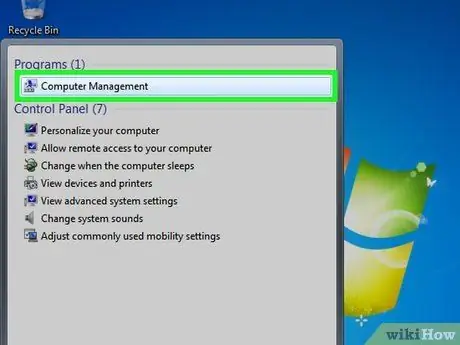
Qadam 1. Kompyuter boshqarish vositasini oching
Boshlash menyusini oching. "Ishga tushirish" menyusidagi qidirish maydoniga "Kompyuter boshqaruvi" ni kiriting va "Enter" tugmasini bosing.
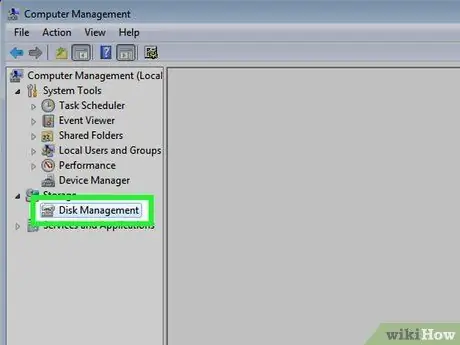
Qadam 2. Disk boshqarish vositasini tanlang
Bosing Diskni boshqarish oynaning chap tomonida va siz kompyuteringizda barcha disklar va ularning bo'limlarini ko'rasiz.
Rasmdagi misolda ikkita bo'limli 1 ta disk mavjud
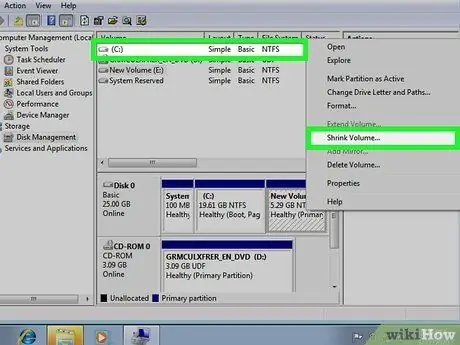
3 -qadam. Yangi bo'lim uchun bo'sh joy yarating
O'lchamini o'zgartirmoqchi bo'lgan bo'limni o'ng tugmasini bosing va variantlarni tanlang Ovozni qisqartirish.
- Rasmdagi misolda drive (C:) ishlatiladi.
-
Eslatmalar:
Nomli bo'lim bo'lishi mumkin Tizim himoyalangan. Bu bo'limni umuman o'zgartirmaslik tavsiya etiladi.
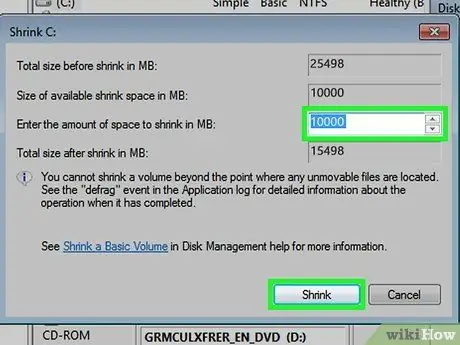
Qadam 4. Drayvni kichraytiring
Disk megabaytda kichrayishini xohlagan hajmni kiriting (1000 MB = 1 Gb). Keyin tugmani bosing Shrink.
- Bu misolda disk 10000 MB yoki 10 Gb gacha kamayadi.
-
Eslatmalar:
Disk hajmini MB bo'limidagi bo'sh joy hajmi ko'rsatilganidan kattalashtirish mumkin emas.
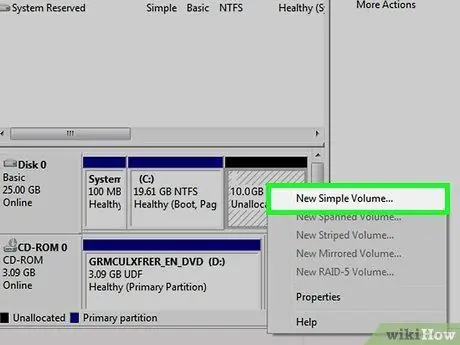
Qadam 5. Yangi jild yaratish
Endi siz diskni boshqarish oynasida yangi, ajratilmagan bo'limni ko'rasiz. Bo'limni o'ng tugmasini bosing Ajratilmagan va variantni tanlang Yangi oddiy jild.
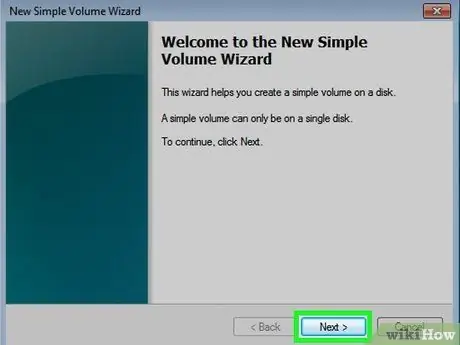
Qadam 6. Yangi oddiy tovushlar ustasi
Yangi oddiy tovushlar ustasi paydo bo'ladi. Tugmani bosing Keyingi davom ettirish.
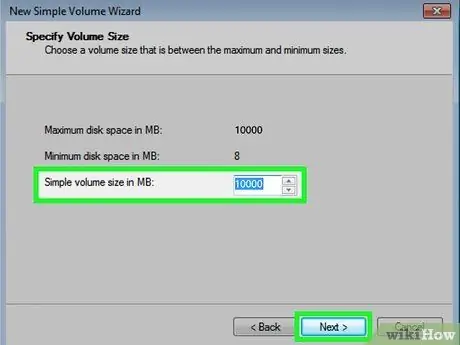
Qadam 7. Yangi bo'lim hajmini kiriting
Yangi bo'lim uchun ajratmoqchi bo'lgan xotira hajmini kiriting va tugmani bosing Keyingi.
- Rasmdagi misolda maksimal hajmdagi xotira yangi hajmga ajratilgan.
-
Eslatmalar:
Siz mavjud xotiraning maksimal hajmidan kattaroq yangi hajm yaratolmaysiz.
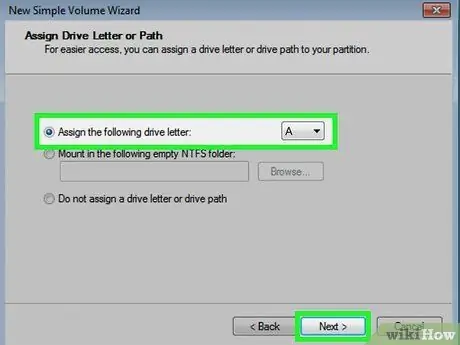
Qadam 8. Yangi jildga harf yoki yo'l nomini bering
Menyudan yangi bo'lim uchun harf nomini tanlang va "Keyingi" tugmasini bosing.
- Rasmdagi misolda tanlangan harfning nomi (E:)
- Harf yoki yo'l nomi Windows tomonidan yangi jildni aniqlash va navigatsiya qilish uchun ishlatiladi.
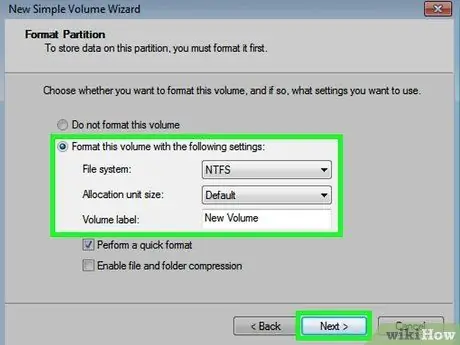
Qadam 9. Yangi jildning sozlamalari
- Quyidagi sozlamalar bilan ushbu jildni formatlashni bosing:
- Kimga Fayl tizimi, tanlang NTFS
- Kimga Ajratish birligining o'lchami, tanlang Standart
- Kimga Ovozli yorliq, yangi haydovchiga berishni xohlagan nomni kiriting.
- Tez formatlashni bajarish -ni bosing
- Keyin tugmani bosing Keyingi
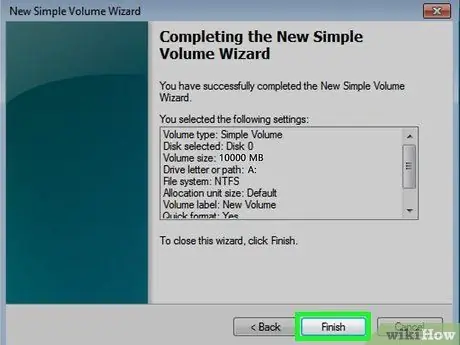
10 -qadam. Yangi jild yaratish
Sozlamalarni qayta tekshiring va tugmani bosing Tugatish.
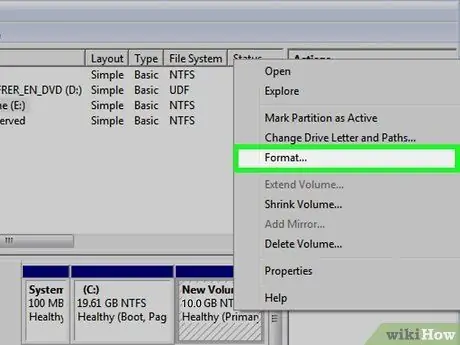
Qadam 11. Yangi jildni formatlash
- Sizdan yangi drayverni bo'lishni xohlaysizmi, deb so'raladi. Tugmani bosing Disk formati.
- Yangi oyna paydo bo'ladi. Sozlamalarni saqlang va tugmani bosing Boshlash.
- Ogohlantirish paydo bo'ladi. Tugmani bosing OK.
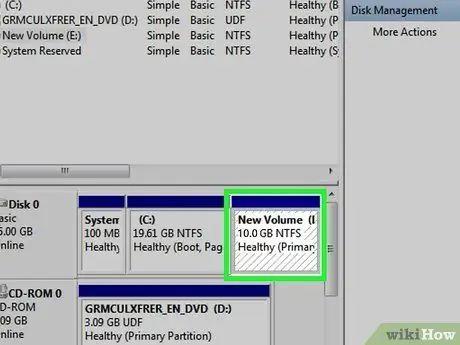
12 -qadam. Yangi tovushni tekshiring
Agar hamma narsa to'g'ri bajarilgan bo'lsa, endi siz diskni boshqarish oynasida yangi drayverni ko'rishingiz kerak.






